【CCUS】初期パスワードの変更手順の紹介

ご訪問ありがとうございます
石川県七尾市の行政書士多賀と申します
※パスワードを忘れてパスワードを変更したい場合はこちらの記事を参照ください
建設キャリアアップシステムに登録申請し登録完了すると
登録完了を知らせるメールが届きます
事業者登録した場合、事業者ID、初期パスワード、セキュリティコード交付のメールが
技能者登録した場合、技能者ID、初期パスワード、セキュリティコード交付のメールが届きます
届かない場合はこちらの記事をご参照ください【CCUS】登録完了通知のメールが届かない?
最初は交付されたコード使用しログインするとことになりますが、
建設キャリアアップシステムに初ログイン時には初期パスワードの変更作業を促されます
今回は、建設キャリアアップシステムで最初のログイン時に行う、
初期パスワードの変更作業の手順についてご紹介いたします
初期パスワード変更するための準備
まずは、初期パスワードの変更作業を行うための準備として下記題名の
お知らせメールをご確認ください(令和3年時点ではメールは2通届きます)
【事業者IDの初期パスワードを変更するケース】
【建設キャリアアップシステム】事業者情報新規登録完了「事業者ID」のお知らせ
【建設キャリアアップシステム】事業者情報新規登録完了「セキュリティコード」のお知らせ
【技能者IDの初期パスワードを変更するケース】
【建設キャリアアップシステム】技能者情報新規登録完了「技能者ID」のお知らせ
【建設キャリアアップシステム】技能者情報新規登録完了「セキュリティコード」のお知らせ
上記それぞれのメールにはIDや初期パスワード、セキュリティコードの
記載があることをご確認ください
事業者ID登録完了メールには事業者IDと登録責任者IDがあり、
技能者ID登録完了メールには技能者IDとログインIDの記載があります
約半数以上の方は同一になっていると思います
このページでは同一となっているとの前提で進めていきたいと思います
初期パスワード変更手順(事業者/技能者共通)
それではさっそく事業者IDや技能者IDの初期パスワードを変更しましょう
①まずは建設キャリアアップシステムにアクセスします
建設キャリアアップシステムへのリンク(←クリックすると別枠で開きます)
画面上段の「ログイン」をクリックします
②ログイン画面にてログインIDとパスワードを入力しログインします
ログインIDには先ほどメールにて確認していただきました
事業者としてログインする場合、事業者ID(14桁の数字)を入力し
技能者としてログインする場合、技能者ID(14桁の数字)を入力してください
パスワードには初期パスワード(英数字の羅列)を入力してください
ログインIDと初期パスワードを直接入力すると大変なので
メールからコピー&ペーストを行うと入力間違いが防げるのでお勧めします
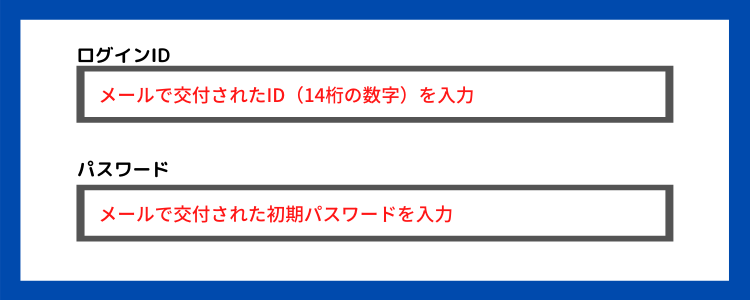
ログインID(14桁の数字)と初期パスワード(英数字の羅列)を入力後は
その下のログインをクリックしてください
③初期パスワードの変更を行います
”②”の操作を行いますとパスワード変更画面が表示されます
新パスワードで設定できる文字数や使用できるマークの制限などが記載されていますので
ご一読お願いします
ご一読いただけましたらパスワード変更入力を行います
現在のパスワード、新しいパスワード、新しいパスワード確認欄が表示されています
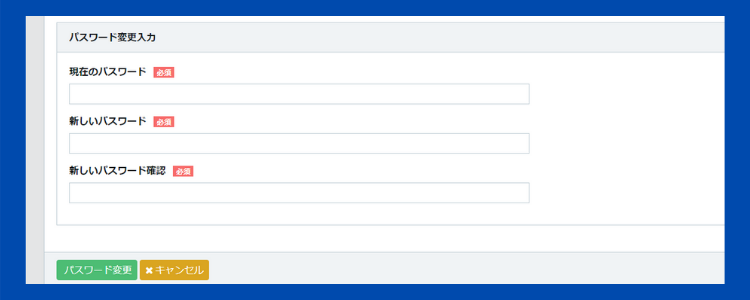
①現在のパスワード:メールで交付された初期パスワードを入力します
②新しいパスワード:今後ご自身が使用する新しいパスワードを設定してください
※新しいパスワードは8~24文字以内で大文字/小文字/数字/記号の組み合わせが必要です
パスワード例:社名@電話番号の組み合わせで最初だけ大文字 : Kensetsu@0123456789
氏名@生年月日の組み合わせで最初だけ大文字 : Amada@19950101
③新しいパスワード確認:”②”の新しいパスワードとして設定した英数字の羅列と同じものを入力
④パスワード変更をクリックします
④セキュリティコードを入力します
上記でパスワード変更ボタンをクリックするとセキュリティコード入力の
ポップアップウィンドウが表示されます
表示されたポップアップのセキュリティコード入力欄にセキュリティコードを入力してください
技能者の場合:建設キャリアアップカードの裏面、右下の4桁の数字
と記載がありますが、すでにメールにて交付されているセキュリティコードと同一です
セキュリティコードを入力後は「確認」をクリックしてください
「確認」をクリックすると
パスワード変更に成功しましたと表示されると終了です
無事、初期パスワード変更作業が完了です
今後は初期パスワードの変更作業を行う必要がなくなります
次回ログイン時には事業者IDもしくは技能者IDと今回設定した新しいパスワードを入力し
建設キャリアアップシステムにログインすることになります
建設キャリアアップシステムで “苦手意識をお持ちの方”
建設キャリアアップシステムの “登録後の操作に迷いたくない方”必見!



